Accéder à son espace de sauvegarde
Pour accéder à votre interface MTN CLOUD BACKUP , deux (2choix) s’offrent à vous.
(1) Connectez – vous à votre espace d’administration de sauvegarde avec le lien suivant : https://baas.cloud4africa.net & renseignez vos identifiants de connexion (fournis par mail lors de la souscription au service)
(2) Vous pouvez également vous connectez en passant par votre espace client cloud4africa
- Connectez vous à votre espace via le lien : https://accounts.cloud4africa.net/clientarea.php
- Cliquez sur services
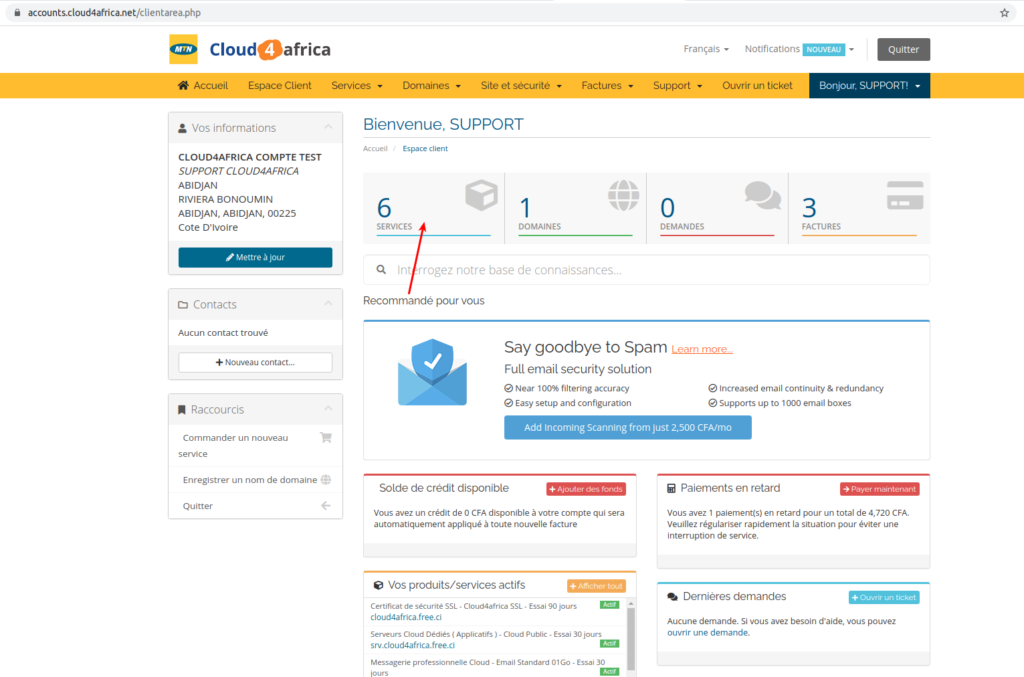
- Choisissez votre service blackup
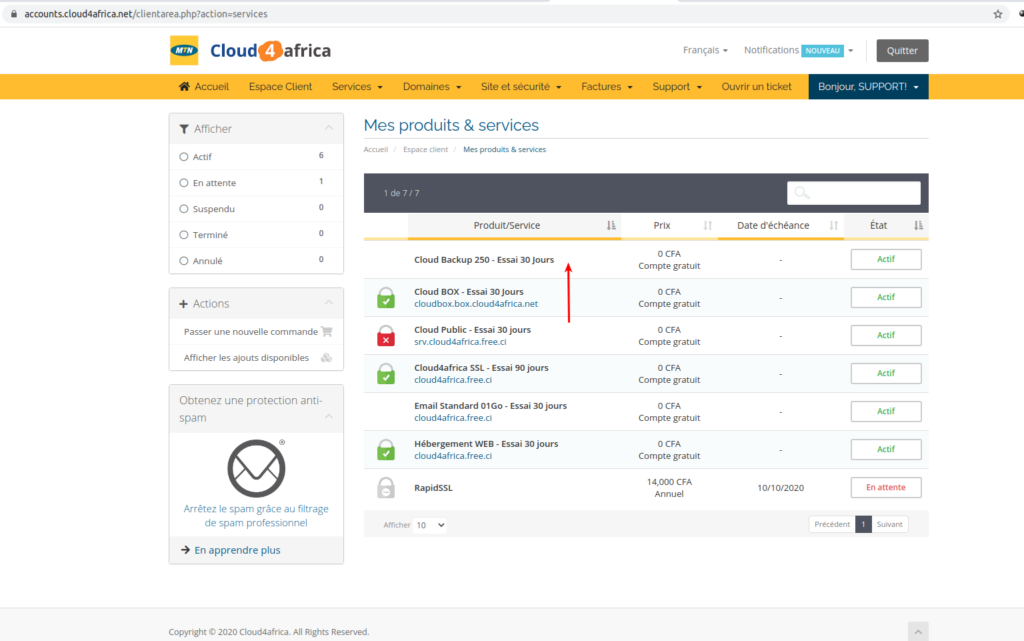
- Cliquez sur gérer les sauvegardes
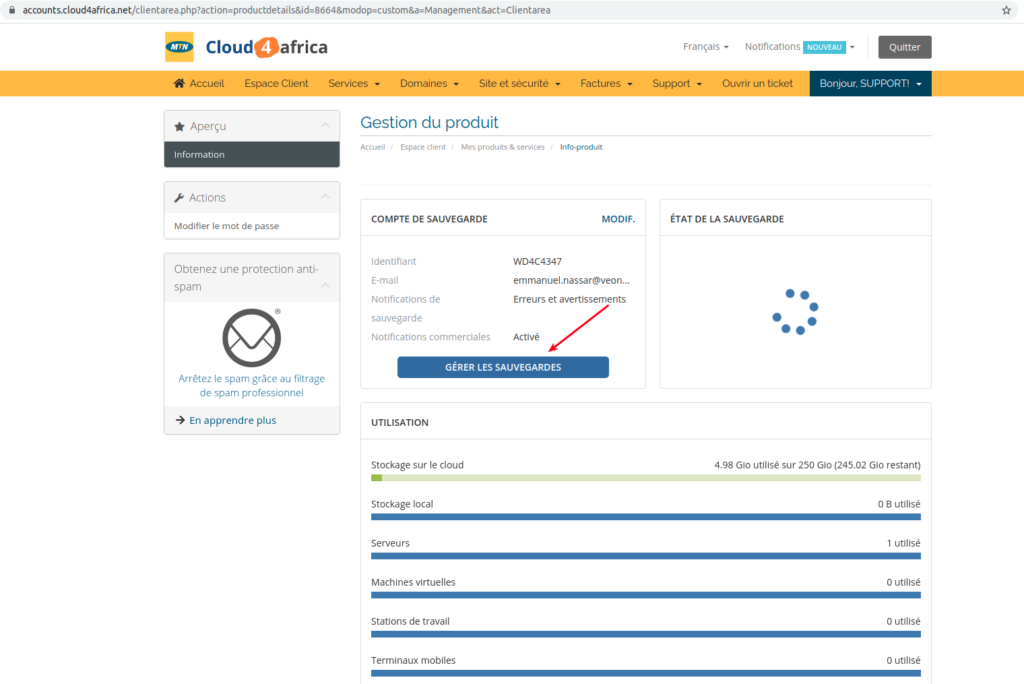
- Renseignez votre identifiant de connexion,
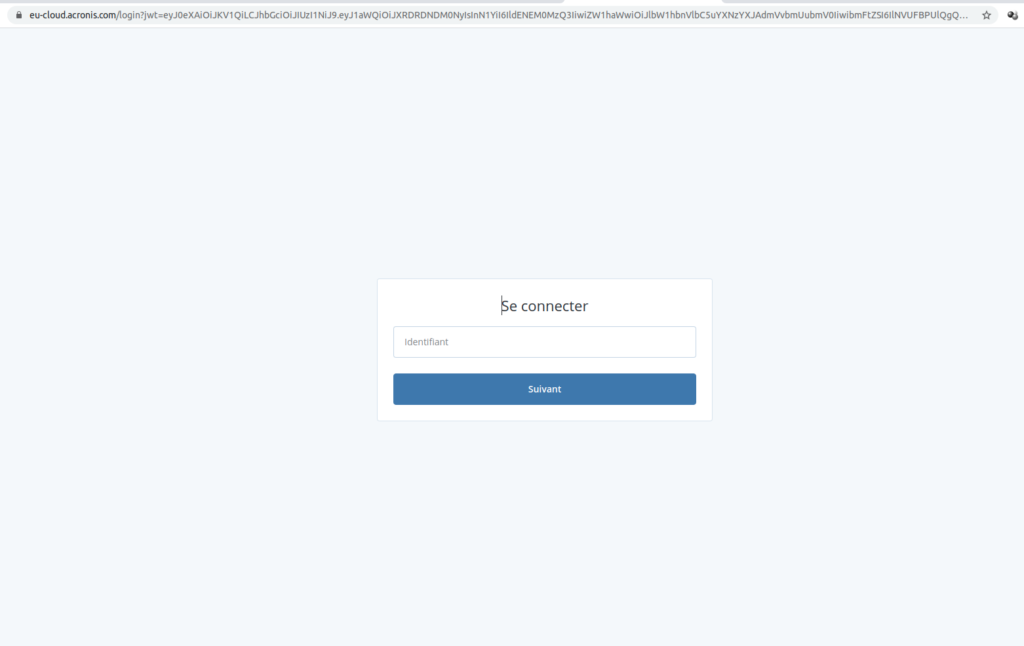
- Renseignez votre mot de passe puis cliquez sur suivant
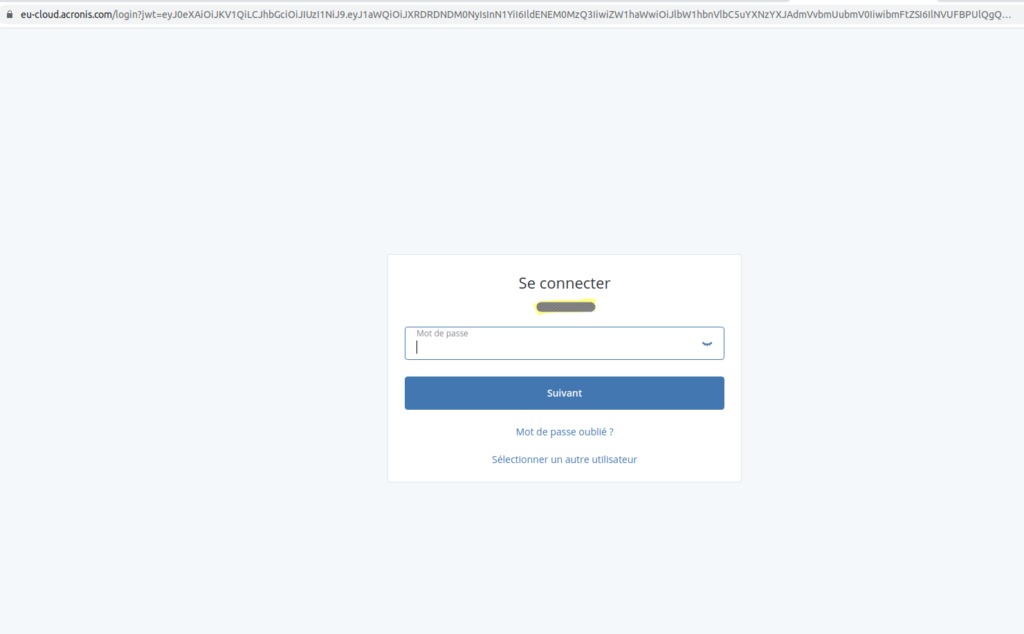
Vous aurez ainsi la vue générale de votre espace.
Situé à votre gauche, ce menu vous permet de naviguer à travers votre compte. Vous aurez ainsi la possibilité de consulter des informations en rapport avec l’état de votre système en générale mais aussi sur vos plans de sauvegardes, les fichiers et les machines sauvegardée, etc…
Vous aurez des informations relatives a votre système. L’état de protection avec le nombre de machines qui y figure, un résumé des alertes activées, un graphique représentant les activités de votre machine, les détails des alertes actives et juste en bas une vus sur les différentes machines de votre compte.
Cliquez ici pour passer à l’étape suivante.
